生活中,我们几乎每个人都曾经历过这样的惊魂一刻:不小心删除了重要的报告、照片莫名消失、或者硬盘突然罢工导致文件无法读取,那种焦急和无奈,足以让人手足无措,但请先稳住心神,绝大多数情况下,被删除或丢失的文件都是有希望被成功还原的,本文将为您系统地梳理电脑文件还原的几种核心方法,帮助您在关键时刻化险为夷。
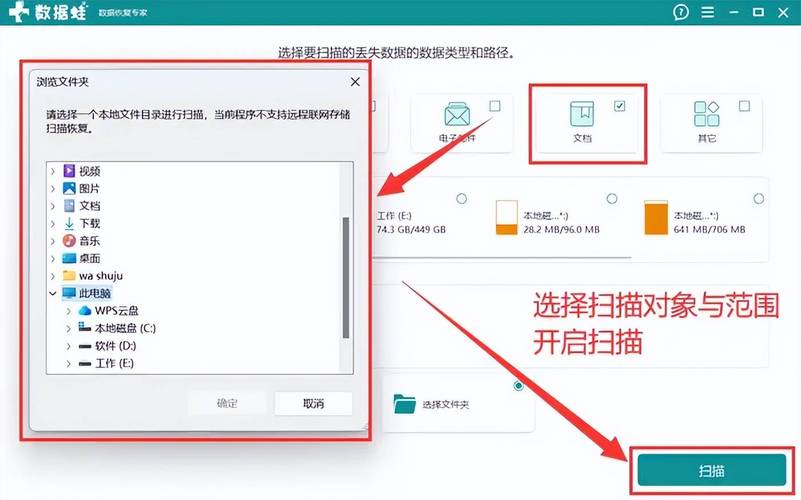
首要原则:立即停止任何写入操作!
在深入探讨具体方法之前,必须强调一个至关重要的前提:一旦发现文件丢失,请立即停止对丢失文件所在磁盘分区进行任何新的读写操作,这包括保存新文件、安装软件、甚至下载文件到桌面(桌面文件通常位于C盘),因为操作系统在删除文件时,通常只是标记了该文件所占用的空间为“可用”,并未真正擦除数据,新的数据写入会覆盖这些“可用”空间,导致原始文件被永久破坏,大大增加恢复难度,行动越早,成功率越高。
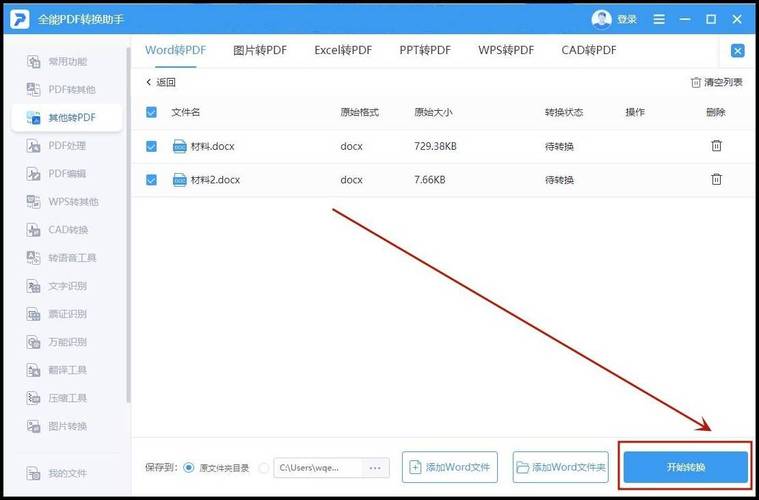
从“回收站”还原——最直接的后悔药
这是最常见也是最简单的文件恢复途径,当您通过键盘Delete键或在右键菜单中选择“删除”时,文件通常会被移入系统的“回收站”。
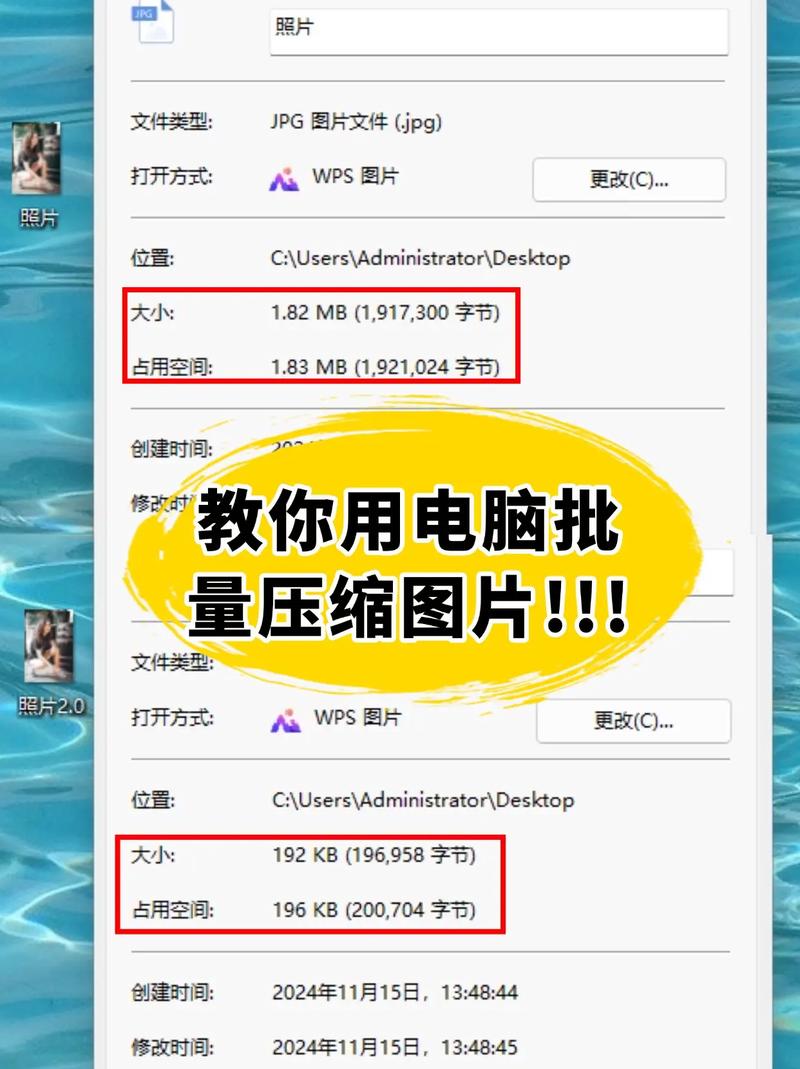
操作路径: 双击桌面上的“回收站”图标,在打开的窗口中,您可以按名称、原位置、删除日期等排序查找您需要的文件,找到后,右键点击该文件,选择“还原”,文件便会回到它最初被删除的位置。
需要注意: 如果您在删除文件时同时按住了“Shift”键,或者已清空了回收站,文件将不会经过回收站而被直接永久删除,此时就需要借助下面的方法了。
利用“文件历史记录”或“备份与还原”
预防永远胜于治疗,如果您有未雨绸缪的习惯,提前开启了Windows的备份功能,那么文件还原将变得非常简单。
-
对于Windows 10/11用户(文件历史记录):
- 在搜索框输入“文件历史记录”并打开它。
- 确保您用于备份的驱动器(如外置硬盘)已连接到电脑。
- 在界面中,您可以浏览不同时间点的文件备份。
- 找到您需要还原的文件或文件夹后,选中它们,点击绿色的“还原”按钮即可将其恢复到原始位置。
-
利用“以前的版本”功能: 如果您为驱动器创建了系统还原点,有时也能通过“以前的版本”找回文件,右键点击文件所在文件夹,选择“属性”,切换到“以前的版本”选项卡,这里会列出系统自动保存的该文件夹的历史版本,您可以将其还原或打开复制所需文件。
使用专业数据恢复软件
当文件已从回收站清空,且没有可用的备份时,专业的数据恢复软件就成了最后的希望,市面上有许多可靠的软件,如 EaseUS Data Recovery Wizard、Recuva、FinalData等,它们的工作原理是深度扫描硬盘,寻找那些已被标记为删除但尚未被覆盖的文件数据。
基本操作流程:
- 选择恢复位置: 启动软件,选择文件丢失前所在的磁盘分区(例如C盘、D盘)。
- 开始扫描: 点击“扫描”按钮,软件会先进行快速扫描,之后可能会自动进入深度扫描模式,后者更彻底,但耗时也更长。
- 预览与恢复: 扫描完成后,软件会以列表形式展示可恢复的文件,通常您可以按文件类型、路径等筛选,许多软件支持预览图片、文档等,这能帮助您确认文件是否完好。
- 执行恢复: 勾选需要恢复的文件,关键一步:务必将其保存到另一个物理硬盘或移动存储设备上,切勿直接恢复到原磁盘,以免造成二次覆盖。
系统还原点与重装系统
如果遇到的是系统文件损坏、软件冲突导致的问题,而不仅仅是个人文件丢失,可以考虑使用系统还原功能,此功能会将系统设置和程序回退到某个之前的正常时间点,但通常不会影响您的个人文档、照片等。
对于因病毒、系统崩溃导致整个系统无法进入的情况,如果以上方法均无效,最后的办法可能是重装系统,但请务必理解,重装系统会清空系统盘(通常是C盘)的所有数据,因此在操作前,必须确保您已备份好所有重要数据,或已尝试从C盘恢复个人文件。
寻求专业数据恢复服务
当硬盘出现物理性损坏,如异响、无法识别、严重坏道,或者因液体浸泡、摔落导致故障时,软件已无能为力,这时,必须求助于专业的数据恢复机构,他们在无尘环境中使用专业设备进行芯片级修复,技术强大,但费用也相对高昂,选择此类服务时,请务必考察其资质和信誉。
文件丢失固然令人烦恼,但只要掌握正确的方法并保持冷静,大多数情况都能得到妥善解决,我认为,最智慧的做法是养成定期备份重要数据的习惯,无论是使用外部硬盘、网络云盘还是系统自带的备份工具,多一份备份,就少一分风险,让数据安全真正掌握在自己手中。









评论列表 (0)